Jah, võib-olla! Kuid siin on palju nüansse ja arusaamatuid punkte, millest ma räägin. Allpool leiate üksikasjaliku vastuse küsimusele: "kas sülearvuti saab WiFi-d jagada?" Kuna ma olen sellel teemal juba palju üksikasjalikke juhiseid kirjutanud, annan artikli kirjutamise käigus lingid üksikasjalikele juhistele, mille abil saate oma sülearvutist või lauaarvutist konfigureerida Interneti-levitamist WiFi kaudu.
Neile, kes on huvitatud selle toimimisest. Mõni sõna tehnoloogia enda kohta ja selle kohta, kuidas kõike rakendatakse. Wi-Fi traadita tehnoloogia funktsionaalsuse kuidagi laiendamiseks on Microsoft välja töötanud Virtual WiFi tehnoloogia. See on tarkvarakoort (tegelikult lihtsalt Windowsi sisseehitatud programm), mis võimaldab luua virtuaalseid WiFi-adaptereid. Siin on sülearvuti või arvutiga ühendatud üks füüsiline adapter või WiFi-moodul (teisisõnu laud). Ja see adapter saab näiteks ühenduda ainult WiFi-võrkudega. Ja tänu virtuaalsele WiFi-tehnoloogiale on Windowsil võimalus luua virtuaalne WiFi-adapter, mis töötab peamisest sõltumatult (erinevate seadetega). Näiteks aktsepteerib üks WiFi-ühendust ja teine levitab seda. Nii see kõik töötab. See on virtuaalse WiFi tehnoloogia, mis võimaldab teil WiFi-d levitada sülearvutist ilma ruuterita.
Alates Windows 7-st sai võimalikuks virtuaalse pöörduspunkti käivitamine lihtsal viisil (teatud käskude abil). Vaja on ainult SoftAP-tuge traadita võrguadapteri draiveris. Nagu näitab praktika, pole sellega probleeme. Kuigi harva, kui virtuaalse leviala käivitamine ebaõnnestub, võib draiveri värskendamine aidata.
Hoolimata asjaolust, et Internetti saab teie seadmetesse levitada sülearvutist või arvutist, ei asenda see WiFi-võrgu korraldamise meetod kunagi päris ruuterit. Ruuteriga on kõik palju lihtsam, usaldusväärsem ja stabiilsem. Veel palju funktsioone ja funktsioone. Mõnikord võib ajutiselt kasutada virtuaalset WiFi-võrku, kuid pole päris õige pidada seda meetodit ruuteri täielikuks asenduseks. Parem on osta kõige odavam ruuter (lisateavet valiku kohta leiate sellest artiklist). Nii on parem, uskuge mind.
Nagu ma eespool kirjutasin, on virtuaalne WiFi-tehnoloogia sisseehitatud operatsioonisüsteemi Windows 7 (välja arvatud esialgne versioon), Windows 8 ja muidugi ka Windows 10-s. Muide, kümnendas versioonis on selle funktsiooniga töötamiseks juba kest, mis kannab nime "Mobile Hot -laik ". Selle juurde naaseme hiljem.
Mida on vaja sülearvutist WiFi jagamiseks?
Ei midagi erilist. Sisseehitatud töötava WiFi-mooduliga sülearvuti (see on saadaval igas mudelis) või statsionaarne arvuti koos sisemise või välise WiFi-adapteriga. Kirjutasin neist siin. On selge, et see peab olema ühendatud Internetiga. Kaabli või USB-modemi kaudu. Repiiterina (võimendina) on võimalik kasutada ka sülearvutit. See tähendab, et ta võtab Interneti-ühenduse vastu WiFi kaudu ja levitab seda teise traadita võrguna.
Draiver peab olema installitud WiFi-adapterile. See tähendab, et adapter ise peaks olema kuvatud seadmehalduris. WiFi peaks töötama. Kuidas kontrollida? Seadmehalduri vahekaardil "Võrguadapterid" peaks olema adapter nimega "Traadita", "Wi-Fi", "802.11" või "WLAN".

Ja võrguühendustel peab Windows 10-s olema adapter "Traadita võrguühendus" või "Traadita võrk".

Kui teil pole neid adaptereid seadetes, installige draiver. Laadige draiver alla sülearvuti tootja ametlikul veebisaidil või adapter ise. Ja ainult teie mudeli ja Windowsi installitud versiooni jaoks. Võib-olla leiate kasuliku artikli draiveri installimise kohta Wi-Fi-adapterile Windows 7-s ja eraldi juhise draiveri installimiseks Windows 10-s.
Kasulikku teavet selle teema kohta leiate artiklist: Draiver WiFi levitamiseks sülearvutist.
Kuid see pole veel kõik. Saate kontrollida, kas draiver toetab SoftAP-i. Virtuaalse pöörduspunkti käivitamine. Mida on vaja Interneti levitamiseks sülearvutist WiFi-võrgu kaudu.
Selleks käivitage administraatorina töötaval käsureal järgmine käsk:
netsh wlan näitavad draivereid
Tulemus peaks olema selline ("Hosted Network Support" - "Yes"):

Kui teil on "Ei", soovitan teil proovida pääsupunkti käivitada. Kui see ei toimi, värskendage draiverit.
Windows 10 ütleb sageli "Hosted Network Support" - "Ei", kuid sülearvuti suudab suurepäraselt Internetti levitada mobiilse leviala kaudu.
Saime teada, mida on vaja WiFi-võrgu levitamiseks, saate otse pöörduspunkti ise seadistada ja käitada.
Kuidas pääsupunkti käivitada ja Internetti ilma ruuterita levitada?
On kolm võimalust:
- Käskude kasutaminekäivitada käsureal. See on mitmekülgne meetod, mis töötab Windows 10, Windows 8 ja Windows 7. Käsklused on samad. Enamasti on see parim valik. Miinused: seda on raske välja mõelda (minu juhiste järgi on see lihtne) ja iga kord, kui peate levitamise alustamiseks avama käsurea. Kuid ka siin on lahendus. Ma räägin teile artiklis edasi.
- Spetsiaalsete, kolmanda osapoole programmid... SoftAP-i käitamiseks on palju tasuta ja tasulisi programme. Kõik need programmid on lihtsalt kestad ja nad täidavad samu käske, mida saate ise käsurea kaudu käivitada. Lihtsalt programmides saab seda teha nuppude vajutamisega. Nendega tekib sageli palju probleeme. Ja kui te ei saa virtuaalset võrku käivitada käsurea kaudu, siis tõenäoliselt ei tööta see programmi kaudu.
- Mobiilse leviala kaudu... Ainult Windows 10. See on parameetrites eraldi funktsioon, millega saate Internetti mõne hiireklõpsuga levitada. Kui teil on Windows 10 ja Internet pole PPPoE kaudu, siis soovitan seda võimalust.
Ja nüüd üksikasjalikumalt:
Universaalne viis: käsurea kaudu
Sobib kõikidele Windowsi opsüsteemidele. Peate administraatorina käivitama käsurea. Virtuaalse WiFi-leviala juhtimiseks vajame ainult kolme käsku:
netsh wlan seadis hostitud võrgurežiimi = luba ssid = "mywi-fi" võti = "11111111" võtiUsage = püsiv - kus "mywi-fi" on võrgu nimi ja "11111111" on parool. Saate need enda omaks muuta. Me täidame selle käsu ainult üks kord. Või siis, kui peate muutma võrgu nime või parooli.
netsh wlan alustab hostitud võrku - alustage WiFi-võrgu levitamist.
netsh wlan peatab hostitud võrgu - peatage levitamine.
Midagi sellist:

Oluline punkt:
Pärast võrgu käivitamist avage kindlasti Interneti-ühenduse atribuutides avalik juurdepääs. Vastasel juhul levitab sülearvuti WiFi-võrku, kuid ilma Interneti-juurdepääsuta, muidu ei ühenda seadmed sellega ühendust. Kuidas seda teha, näitasin üksikasjalikult allolevate linkide artiklites.
Üksikasjalikud juhised:
- Kuidas jagada WiFi-d sülearvutist Windows 10-s
- Kuidas levitada Internetti WiFi kaudu sülearvutist Windows 7-s
- Kuidas levitada WiFi sülearvutist, kui Internet on USB-modemi (3G / 4G) kaudu
- Interneti jagamine WiFi-adapteri kaudu Windows 10 arvutis
- Kuidas teha WiFi-leviala sülearvutis
Valige teile sobivam juhend ja kohandage seda.
Probleemid ja lahendused:
- Jaotatud WiFi sülearvutist, kuid Internet ei tööta "Interneti-juurdepääsuta"
- Hostitud võrgu käivitamine Windowsis ebaõnnestus (viga: hostitud võrgu käivitamine ebaõnnestus. Grupp või ressurss pole taotletud toimingu sooritamiseks õiges olekus.)
- Probleemid WiFi Interneti-ühiskasutuse avamisega Windows 10-s
Kasulik funktsioon: Wi-Fi levitamise automaatne käivitamine, kui sülearvuti on sisse lülitatud.
Spetsiaalsete programmide kaudu
Midagi, mis mulle see variant kunagi ei meeldinud. Lihtsam juba käskude abil. Kuid viis töötab, nii et võite proovida. Soovitan järgmisi programme: Virtual Router, Switch Virtual Router, Maryfi, Connectify 2016.

Kirjutasin artiklis nende programmide seadistamise kohta väga üksikasjalikult: programmid WiFi levitamiseks sülearvutist. Sealt leiate üksikasjalikud juhised ja kogu vajaliku teabe.
Samuti võib see olla kasulik:
- Lahendus vea "Virtuaalse ruuteri pluss käivitamine ei õnnestu" rakenduses Virtual Router Plus
- Eraldage juhised programmi Virtual Router konfigureerimiseks.
Sellega lahendatud.
Windows 10 mobiilse leviala funktsioon
Kui teil on tosin installitud, siis soovitan seda meetodit. Kui suudad joosta. Lihtsalt see "kuum koht" on ikka see puuvili 🙂
See asub parameetrites:
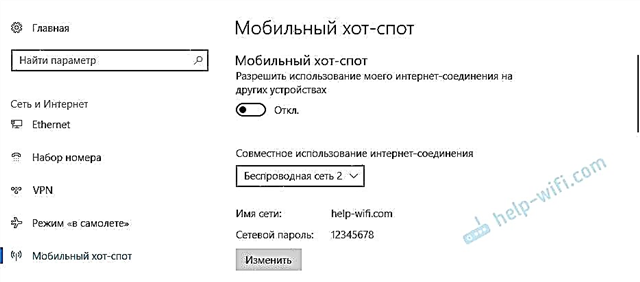
Seal on kõik väga lihtne. Kuid igaks juhuks on meil üksikasjalikud juhised:
- Mobiilse leviala seadistamine Windows 10-s
- Kui mobiilne leviala Windows 10-s ei tööta
- Kuumkoha konfigureerimine PPPoE ühenduse kaudu.
Tundub, et kogusin kõik artiklid kokku. Sellest teabest piisab teile.
Järeldused
Oleme teada saanud, et peaaegu iga sülearvuti ja arvuti saab WiFi-võrgu kaudu Internetti teiste seadmetega jagada. Selleks on vaja ainult konfigureeritud WiFi-adapterit. Siis piisab levitamise alustamisest ühel viisil ja sõltuvalt valitud meetodist avatud avalik juurdepääs Internetile. Pärast seda muutub meie sülearvuti ruuteriks
Otsustades teiste artiklite kommentaaride järgi, ei tööta see funktsioon alati stabiilselt ja probleemideta. Kõik töötab. Kuigi ma kasutan seda meetodit ainult siis, kui kirjutan sellel teemal juhiseid. Kui teil on ruuter, siis pole vaja sülearvutit piinata.
Tõenäoliselt on teil veel küsimusi. Küsige neilt kommentaarides, ärge kartke 🙂











